Salah satu penyebab dari komputer sering hang, komputer restart sendiri dan terjadinya tampilan bluescreen adalah terdapatnya masalah / kerusakan pada hardisk komputer.
Kerusakan pada hardisk ini diantaranya disebabkan karena sering dimatikannya komputer tanpa perintah shutdown dan karena gangguan pada aliran listrik seperti matinya listrik secara tiba-tiba atau terjadinya lonjakan pada tegangan listrik seperti yang biasa terjadi ketika adanya petir saat hujan.
Selain itu faktor usia (lifetime) dari hardisk itu sendiri juga merupakan hal yang dapat mempengaruhi performa dari hardisk. Dalam kesempatan ini saya akan berbagi informasi mengenai Cara Memperbaiki Hardisk menggunakan Perintah Checkdisk/ CHKDSK.EXE.

Checkdisk merupakan tool bawaan Windows yang dapat kita gunakan untuk menguji dan memperbaiki kondisi hardisk. Menjalankan perintah Checkdisk secara rutin juga merupakan salah satu cara untuk merawat dan meningkatkan kinerja komputer. Umumnya cukup dengan perintah Checkdisk / CHKDSK ini kita sudah dapat memperbaiki keruksakan pada hardisk seperti bad sector, lost clusters, cross-linked files, dan directory errors. Perintah Checkdisk dapat kita jalankan dengan 2 cara yaitu lewat Command Promt dan lewat My Computer atau Windows Explorer.
Kerusakan pada hardisk ini diantaranya disebabkan karena sering dimatikannya komputer tanpa perintah shutdown dan karena gangguan pada aliran listrik seperti matinya listrik secara tiba-tiba atau terjadinya lonjakan pada tegangan listrik seperti yang biasa terjadi ketika adanya petir saat hujan.
Selain itu faktor usia (lifetime) dari hardisk itu sendiri juga merupakan hal yang dapat mempengaruhi performa dari hardisk. Dalam kesempatan ini saya akan berbagi informasi mengenai Cara Memperbaiki Hardisk menggunakan Perintah Checkdisk/ CHKDSK.EXE.

Checkdisk merupakan tool bawaan Windows yang dapat kita gunakan untuk menguji dan memperbaiki kondisi hardisk. Menjalankan perintah Checkdisk secara rutin juga merupakan salah satu cara untuk merawat dan meningkatkan kinerja komputer. Umumnya cukup dengan perintah Checkdisk / CHKDSK ini kita sudah dapat memperbaiki keruksakan pada hardisk seperti bad sector, lost clusters, cross-linked files, dan directory errors. Perintah Checkdisk dapat kita jalankan dengan 2 cara yaitu lewat Command Promt dan lewat My Computer atau Windows Explorer.
1. Menjalankan perintah CHKDSK pada Command Prompt.
- Pada tampilan Command Prompt ketik perintah: CHKDSK D:
Perintah tersebut akan menjalankan CHKDSK pada Drive D dalam mode read-only. - Ketikkan perintah: CHKDSK D:/F
Perintah tersebut digunakan untuk merepair error tanpa melakukan scanning bad sector. - Ketikkan perintah: CHKDSK D:/R
Perintah tersebut digunakan untuk merepair error, menemukan bad sector dan me-recover data. - Apabila ingin menampilkan option apa saja yang bisa kita lakukan ketikan saja perintah help dengan cara ketik perintah : CHKDSK /?

2. Menjalankan perintah CHKDSK pada My Computer atau Window Explorer.
- Buka Windows Explorer, atau My Computer.
- Klik kanan pada hardisk yang akan di-cek, klik Properties.
- Klik tab Tools, pada pilihan Error Checking klik Check Now..
- Jendela Check disk option akan tampil.
- Untuk menjalankan Chkdsk pada mode read-only mode, klik Start.
- Untuk merepair error pada file system, check Automatically fix file system errors,
- Untuk merepair error, menemukan bad sector dan me-recover data pilih Scan for and attempt recovery of bad sectors,
- Anda juga dapat mencentang kedua pilihan tersebut apabila diperlukan.
- Apabila muncul pesan : Chkdsk cannot run because the volume is in use by another process. Chkdsk may run if this volume is dismounted first. ALL OPENED HANDLES TO THIS VOLUME WOULD THEN BE INVALID. Would you like to force a dismount on this volume? (Y/N) ketik Y dan Enter.
- Apabila muncul pesan: Chkdsk cannot run because the volume is in use by another process. Would you like to schedule this volume to be checked the next time the system restarts? (Y/N) Ketik Y, dan ENTER lalu restart komputer untuk menjalankan Scandisk.
- Apabila komputer masih bisa booting dan login ke windows maka kedua cara untuk menjalankan CHKDSK.EXE tersebut diatas (melalui command prompt maupun Windows Explorer) dapat kita lakukan.
- Apabila Hardisk tidak bisa booting, maka kita harus mengambil hardisk tersebut dan memasangnya pada komputer yang lain, baru kemudian menjalankan perintah Checkdisk/CHKDSK.
- Menggunakan CD Setup Windows dan jalankan perintah CHKDSK melalui Menu Recovery Console..
- Menggunakan CD UBCD4WIN. Caranya klik Start - Program - Disk Tools - Diagnostic, klik Check Disk.
Cara Memperbaiki
Hardisk Rusak dengan Mudah
Cara memperbaiki hardisk rusak memang tidak harus selalu membongkar
komponen-komponen di dalam komputer/laptop, melainkan saat ini bisa
menggunakan aplikasi yang sangat fleksibel dan aman. Tentu saja Anda
tidak perlu mengeluarkan banyak biaya untuk menyewa seorang teknisi.
Hanya dengan menerapkan beberapa langkah yang nantinya akan admin Info
PC sampaikan, kesempatan untuk memulihkan hardisk yang rusak pun terbuka
lebar. Sebelum itu, Anda perlu mengetahui, apa aja sih yang menyebabkan
hardisk rusak atau yang sering disebut bad sector.
Bad sector ini sendiri terbagi dalam dua bagian, yaitu bad sector secara
fisik dan bad sector secara software. Bad sector secara fisik
seringkali disebabkan oleh adanya kerusakan fisik, seperti hardisk
terjatuh, terkena debu, kepanasan, dan lain sebagainya. Sedangkan untuk
bad sector secara software bisa terjadi karena kesalahan pengoperasian
komputer/laptop, seperti ketika kita mematikan komputer/laptop tidak
menggunakan tombol shutdown. Selain itu, ada juga yang disebabkan oleh
matinya listrik secara tiba-tiba saat menggunakan komputer, kelebihan
tegangan, serangan virus, dan lain-lain.
Setelah mengetahui beberapa hal mengenai kerusakan pada hardisk, kini
saatnya kita simak cara memperbaiki hardisk dengan menggunakan aplikasi
seperti yang admin katakan di awal tadi. Berikut ulasannya.
Memperbaiki Hardisk Rusak
1. Hard Disk Drive Bad Sector Repair
Cara pertama adalah dengan menggunakan aplikasi ini yang nantinya akan
bekerja sesuai dengan seri 541DX Maxtor. Proses bekerja dari aplikasi
ini adalah dengan mendeteksi kesalahan terlebih dahulu yang terdapat
pada hard drive yang rusak. Kemudian aplikasi ini akan melakukan
perbaikan sedemikian rupa sehingga hardisk bisa bekerja seperti semula
sebelum rusak.
2. Hard Disk Drive Low Level Format Tool
Cara kedua ini mewajibkan Anda untuk memback up semua data yang
tersimpan di dalam hardisk. Ini bertujuan agar file penting tetap di
tangan Anda karena aplikasi ini berfungsi untuk menghapus semua data dan
mereset hardisk sehingga kondisi hardisk sama persis waktu pertama kali
Anda beli. Hal ini membuat hardisk kembali fresh dan kerusakan pun akan
hilang.
3. Software Recovery
Cara yang terakhir ini merupakan kebalikan dari cara yang kedua tadi.
Software recovery berfungsi untuk mengembalikan seluruh data pada
hardisk yang hilang, terhapus, terformat, dan lain sebagainya. Ada
banyak sekali situs yang menyediakan aplikasi ini, silakan Anda memilih
satu di antaranya yang menurut Anda terbaik.
Demikianlah informasi mengenai cara memperbaiki hardisk yang dapat admin
sampaikan. Tadi sudah diulas mulai dari pengenalan, jenis kerusakan,
dan cara memperbaikinya. Mudah-mudahan informasi ini dapat membantu Anda
sekaligus menjadi solusi agar lebih berhemat dengan tidak menyewa
teknisi atau menyerahkannya ke service center. Semoga bermanfaat dan
sampai jumpa. Read more at: http://infopc-yogi.blogspot.com/2013/05/cara-memperbaiki-hardisk-rusak-dengan.html Copyright by www.iko.web.id
Cara memperbaiki
hardisk rusak memang tidak harus selalu membongkar komponen-komponen di
dalam komputer/laptop, melainkan saat ini bisa menggunakan aplikasi yang
sangat fleksibel dan aman. Tentu saja Anda tidak perlu mengeluarkan
banyak biaya untuk menyewa seorang teknisi. Hanya dengan menerapkan
beberapa langkah yang nantinya akan admin Info PC sampaikan, kesempatan
untuk memulihkan hardisk yang rusak pun terbuka lebar. Sebelum itu, Anda
perlu mengetahui, apa aja sih yang menyebabkan hardisk rusak atau yang
sering disebut bad sector.
Bad sector ini sendiri terbagi dalam dua bagian, yaitu bad sector secara
fisik dan bad sector secara software. Bad sector secara fisik
seringkali disebabkan oleh adanya kerusakan fisik, seperti hardisk
terjatuh, terkena debu, kepanasan, dan lain sebagainya. Sedangkan untuk
bad sector secara software bisa terjadi karena kesalahan pengoperasian
komputer/laptop, seperti ketika kita mematikan komputer/laptop tidak
menggunakan tombol shutdown. Selain itu, ada juga yang disebabkan oleh
matinya listrik secara tiba-tiba saat menggunakan komputer, kelebihan
tegangan, serangan virus, dan lain-lain.
Setelah mengetahui beberapa hal mengenai kerusakan pada hardisk, kini
saatnya kita simak cara memperbaiki hardisk dengan menggunakan aplikasi
seperti yang admin katakan di awal tadi. Berikut ulasannya.
Memperbaiki Hardisk Rusak
1. Hard Disk Drive Bad Sector Repair
Cara pertama adalah dengan menggunakan aplikasi ini yang nantinya akan
bekerja sesuai dengan seri 541DX Maxtor. Proses bekerja dari aplikasi
ini adalah dengan mendeteksi kesalahan terlebih dahulu yang terdapat
pada hard drive yang rusak. Kemudian aplikasi ini akan melakukan
perbaikan sedemikian rupa sehingga hardisk bisa bekerja seperti semula
sebelum rusak.
2. Hard Disk Drive Low Level Format Tool
Cara kedua ini mewajibkan Anda untuk memback up semua data yang
tersimpan di dalam hardisk. Ini bertujuan agar file penting tetap di
tangan Anda karena aplikasi ini berfungsi untuk menghapus semua data dan
mereset hardisk sehingga kondisi hardisk sama persis waktu pertama kali
Anda beli. Hal ini membuat hardisk kembali fresh dan kerusakan pun akan
hilang.
3. Software Recovery
Cara yang terakhir ini merupakan kebalikan dari cara yang kedua tadi.
Software recovery berfungsi untuk mengembalikan seluruh data pada
hardisk yang hilang, terhapus, terformat, dan lain sebagainya. Ada
banyak sekali situs yang menyediakan aplikasi ini, silakan Anda memilih
satu di antaranya yang menurut Anda terbaik.
Demikianlah informasi mengenai cara memperbaiki hardisk yang dapat admin
sampaikan. Tadi sudah diulas mulai dari pengenalan, jenis kerusakan,
dan cara memperbaikinya. Mudah-mudahan informasi ini dapat membantu Anda
sekaligus menjadi solusi agar lebih berhemat dengan tidak menyewa
teknisi atau menyerahkannya ke service center. Semoga bermanfaat dan
sampai jumpa.
Read more at: http://infopc-yogi.blogspot.com/2013/05/cara-memperbaiki-hardisk-rusak-dengan.html Copyright by www.iko.web.id
Cara memperbaiki
hardisk rusak memang tidak harus selalu membongkar komponen-komponen di
dalam komputer/laptop, melainkan saat ini bisa menggunakan aplikasi yang
sangat fleksibel dan aman. Tentu saja Anda tidak perlu mengeluarkan
banyak biaya untuk menyewa seorang teknisi. Hanya dengan menerapkan
beberapa langkah yang nantinya akan admin Info PC sampaikan, kesempatan
untuk memulihkan hardisk yang rusak pun terbuka lebar. Sebelum itu, Anda
perlu mengetahui, apa aja sih yang menyebabkan hardisk rusak atau yang
sering disebut bad sector.
Bad sector ini sendiri terbagi dalam dua bagian, yaitu bad sector secara
fisik dan bad sector secara software. Bad sector secara fisik
seringkali disebabkan oleh adanya kerusakan fisik, seperti hardisk
terjatuh, terkena debu, kepanasan, dan lain sebagainya. Sedangkan untuk
bad sector secara software bisa terjadi karena kesalahan pengoperasian
komputer/laptop, seperti ketika kita mematikan komputer/laptop tidak
menggunakan tombol shutdown. Selain itu, ada juga yang disebabkan oleh
matinya listrik secara tiba-tiba saat menggunakan komputer, kelebihan
tegangan, serangan virus, dan lain-lain.
Setelah mengetahui beberapa hal mengenai kerusakan pada hardisk, kini
saatnya kita simak cara memperbaiki hardisk dengan menggunakan aplikasi
seperti yang admin katakan di awal tadi. Berikut ulasannya.
Memperbaiki Hardisk Rusak
1. Hard Disk Drive Bad Sector Repair
Cara pertama adalah dengan menggunakan aplikasi ini yang nantinya akan
bekerja sesuai dengan seri 541DX Maxtor. Proses bekerja dari aplikasi
ini adalah dengan mendeteksi kesalahan terlebih dahulu yang terdapat
pada hard drive yang rusak. Kemudian aplikasi ini akan melakukan
perbaikan sedemikian rupa sehingga hardisk bisa bekerja seperti semula
sebelum rusak.
2. Hard Disk Drive Low Level Format Tool
Cara kedua ini mewajibkan Anda untuk memback up semua data yang
tersimpan di dalam hardisk. Ini bertujuan agar file penting tetap di
tangan Anda karena aplikasi ini berfungsi untuk menghapus semua data dan
mereset hardisk sehingga kondisi hardisk sama persis waktu pertama kali
Anda beli. Hal ini membuat hardisk kembali fresh dan kerusakan pun akan
hilang.
3. Software Recovery
Cara yang terakhir ini merupakan kebalikan dari cara yang kedua tadi.
Software recovery berfungsi untuk mengembalikan seluruh data pada
hardisk yang hilang, terhapus, terformat, dan lain sebagainya. Ada
banyak sekali situs yang menyediakan aplikasi ini, silakan Anda memilih
satu di antaranya yang menurut Anda terbaik.
Demikianlah informasi mengenai cara memperbaiki hardisk yang dapat admin
sampaikan. Tadi sudah diulas mulai dari pengenalan, jenis kerusakan,
dan cara memperbaikinya. Mudah-mudahan informasi ini dapat membantu Anda
sekaligus menjadi solusi agar lebih berhemat dengan tidak menyewa
teknisi atau menyerahkannya ke service center. Semoga bermanfaat dan
sampai jumpa.
Read more at: http://infopc-yogi.blogspot.com/2013/05/cara-memperbaiki-hardisk-rusak-dengan.html Copyright by www.iko.web.id
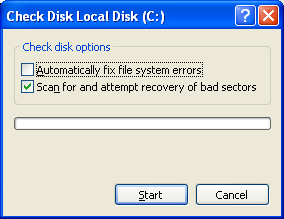

1 komentar:
makaseh atas infonya gan..ini sangat membantu sekali...!!bravoo...bravoo..!!
Posting Komentar